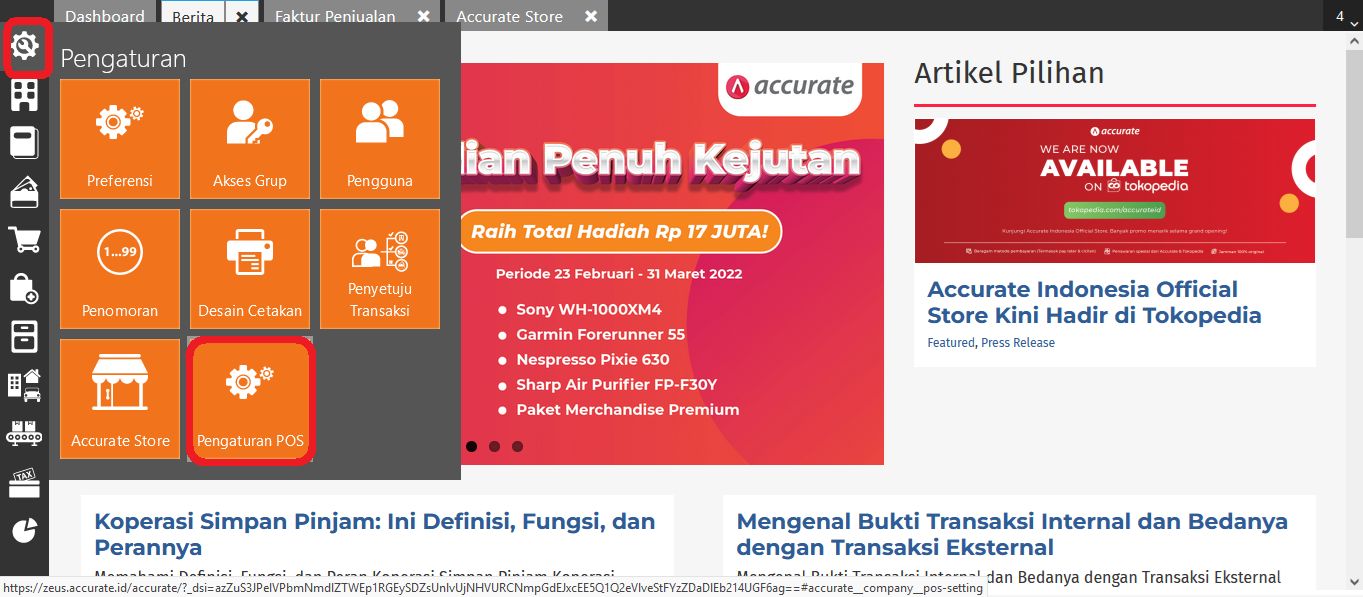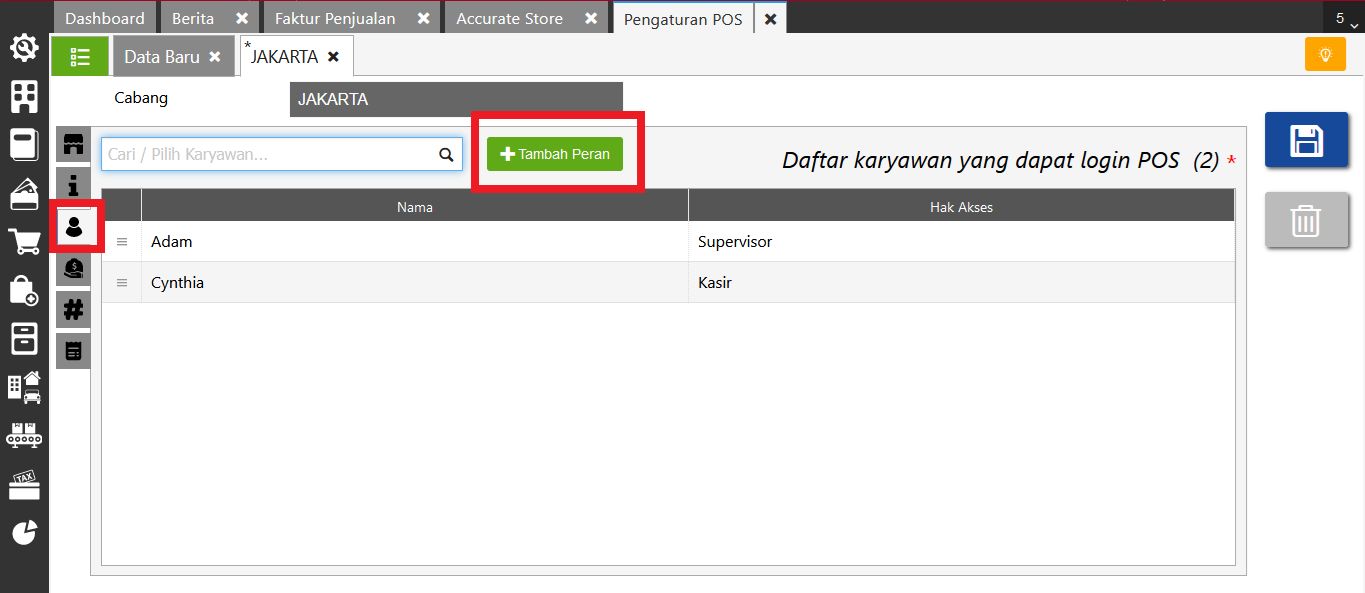Berikut ini langkah-langkah memberikan akses mengubah diskon secara manual pada barang & transaksi pada aplikasi Accurate POS :
- Pada database Accurate Online, akses menu Pengatuan | Pengaturan POS lalu pilih Nama Outlet yang akan diberikan akses mengubah diskon secara manual pada barang & transaksi.
xxxxx - Pada tab Umum di bagian Fitur Opsional pada kolom “Diskon manual barang & Transaksi” pilih Berikan Diskon Dengan Hak Akses untuk dapat memberikan akses kepada pengguna di APOS.
xxxxxxxxx - Selanjutnya masuk ke tab Karyawan & Hak kemudian klik “tambah peran” dan akan tampil menu Peran Karyawan APOS.
xxxxxxxxxx - Pada menu Peran Karyawan POS, klik tab Daftar Karyawan POS kemudian pilih peran yang akan diberikan akses mengubah diskon secara manual barang & transaksi pada Accurate POS lalu centang ‘Memberikan Diskon’ pada bagian ‘Hak Akses Penjualan’.
xxxxxxxxxxx - Selanjutnya untuk memberikan Diskon Barang secara manual di aplikasi Accurate POS, bisa dilakukan pada menu ‘Pesanan Baru’ kemudian pilih barang yang dimaksud dan tekan agak lama hingga tampil detail barang-nya, isikan nilai diskonnya dan simpan. Barang yang dipilih tersebut otomatis akan masuk ke dalam Keranjang Belanja.
xxxxxxxxx - Sedangkan untuk memberikan Diskon Transaksi secara manual, dengan cara pilih terlebih dahulu produk-produk yang dibeli oleh pelanggan, lalu tap pada Gambar Keranjang Belanja, kemudian tap pada ‘Diskon Transaksi’ dan isikan diskonnya lalu simpan.
xxxxxxxx